You Can Also Watch YouTube On An Apple Watch
While the web browser on the Apple Watch is limited in its functionality, the good news is that Apple Watch users can now watch YouTube right on their wrist. There’s still no official YouTube app available, but a third-party app called WatchTube enables users to watch YouTube videos. The handy little app is actually quite feature-packed. It not only lets users search for YouTube videos, but also enables liking and subscribing. In addition, it displays recommendations and includes a library, complete with watch history, likes, and channel subscriptions.
The app even supports closed captions, although they’re likely to be too small to be readable on the Apple Watch’s tiny display. On the App Store listing page, the developer notes that it’s also added support for opening WatchTube from other applications. This means that if an Apple Watch user were to tap on a YouTube link in an app like Messages, the video might open and play in the WatchTube app.
Важные моменты о просмотре веб-страниц на Apple Watch
Работа в браузере на Apple Watch не так многофункциональна, как на iPhone, и чтобы использовать ее по максимуму, необходимо помнить о следующих моментах:
- Прокрутка: Для прокрутки веб-страницы вверх или вниз используйте один палец или вращайте Digital Crown. Как и на iPhone, на Apple Watch нажатие в верхней части экрана обычно переводит вас в начало текущей страницы, но при открытой веб-странице это ничего не дает.
- Открыть новые страницы: Вы можете нажимать на межссылочные ссылки на веб-странице, чтобы продолжать посещать новые ссылки.
- Использовать поле поиска на странице: Если на веб-странице (например, в Википедии) есть поле поиска, вы можете коснуться его и ввести поисковый запрос с помощью клавиатуры Apple Watch, каракулей или диктовки.
- Ввод нового адреса вручную: Вы не можете коснуться адресной строки URL, чтобы ввести новый адрес, вам нужно использовать ссылки на самой странице.
- Переход между веб-страницами: Для перехода назад или вперед проведите пальцем вправо или влево от края экрана Apple Watch.
- Увеличение масштаба веб-страницы: Вы не можете использовать два пальца, чтобы сжать и увеличить масштаб веб-страницы. Но вы можете дважды коснуться для увеличения или уменьшения масштаба. Когда веб-страница увеличена, перетащите ее одним пальцем.
- Перезагрузить страницу: Нажмите адресную строку вверху и нажмите Перезагрузить страницу. На этом экране также отображается возможность перехода к Предыдущей странице.
- Изменить вид: Нажмите адресную строку вверху и выберите вид Reader или Web View. Не каждый веб-сайт предлагает эти опции.
- Многозадачность: Вы можете нажать на цифровую корону, чтобы использовать другие приложения. Веб-страница останется открытой, если вы не закроете приложение Apple Watch ‘Сообщения’ или ‘Почта’.
- Остановить просмотр веб-страниц: Чтобы завершить просмотр веб-страниц на Apple Watch, нажмите Закрыть в левом верхнем углу экрана.
- Изображения: Скрытый веб-браузер на ваших Apple Watch может не отображать некоторые изображения или требовать много времени для их загрузки. Кроме того, при нажатии на изображение оно может не открываться в полном виде.
- Шрифты: Аналогично, многие пользовательские шрифты могут не отображаться в Safari на watchOS. Он вернется к использованию стандартных шрифтов. В результате привычный веб-сайт может выглядеть на Apple Watch иначе, чем на iPhone или Mac.
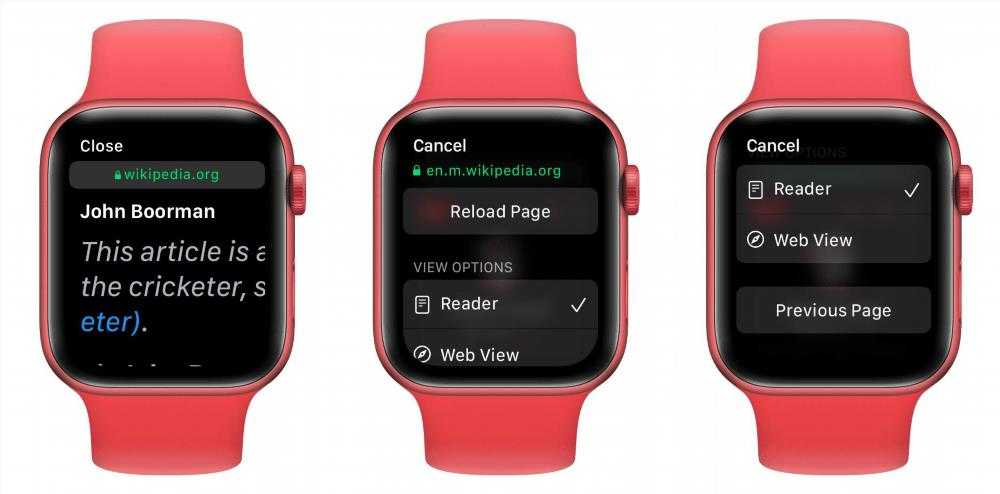
Использование поисковой строки в Сафари
Сафари на Apple Watch позволяет использовать поисковую строку для быстрого поиска необходимой информации в интернете. Вы можете вводить запросы на клавиатуре или использовать голосовой ввод.
Чтобы ввести запрос с клавиатуры, откройте Сафари на своем Apple Watch и нажмите на поисковую строку. Появится виртуальная клавиатура, на которой вы сможете вводить текст. После ввода запроса нажмите на кнопку «Ввод» или сверните клавиатуру, чтобы начать поиск.
Если вы предпочитаете голосовой ввод, нажмите на иконку микрофона на клавиатуре. Затем произнесите свой запрос вслух. Сафари автоматически распознает ваш голос и выполнит поиск.
Важно помнить, что поиск в Сафари на Apple Watch может быть ограничен из-за размера экрана и производительности устройства. Однако, вы все равно сможете получить нужную информацию и просмотреть результаты поиска на своем запястье
Использование поисковой строки в Сафари на Apple Watch позволяет сэкономить время и получить нужные ответы моментально. Это удобный способ быстро получить доступ к информации прямо с вашего знакомого устройства.
Есть ли Safari на Apple Watch?
Apple Watch не включают веб-браузер Safari. Для поиска приложений с автоматически отфильтрованными результатами для отображения только результатов, включающих приложение для Apple Watch, используйте вкладки App Store или Search в приложении Watch на вашем iPhone.
Коснитесь вкладки Мои часы. Прокрутите до приложения что вы хотите добавить. Приложения, которые вы можете установить, появятся в разделе «Доступные приложения». Чтобы добавить приложение на часы, коснитесь «Установить».
1. В приложении Watch на iPhone зайдите в раздел «Мои часы». При наличии нескольких моделей смарт-часов выберите одну, которая будет использоваться для осуществления платежей.
3. Включить режим для чтения
Коснитесь адресной строки вверху и выберите необходимый режим: Вид «Для чтения» или Веб-просмотр
Обратите внимание, что не все веб-сайты поддерживают эти режимы. Рекомендуем пользоваться режимом для чтения, на сайтах плохо адаптированных под мобильные устройства или с большим количеством рекламы
Чтобы выйти из браузера на Apple Watch нажмите «Закрыть» в левом верхнем углу экрана.
Учтите, что это не полноценный браузер для Apple Watch, поэтом на некоторых сайтах могут некорректно загружаться шрифты, изображения или загрузка может происходить дольше чем обычно.
Интересно, что история просмотра Apple Watch не синхронизируется с сопряженным iPhone. Историю просмотра страниц вы можете очистить только через Apple Watch.
Шаг 1. Откройте приложение «Настройки» на Apple Watch и выберите «Основные».
Шаг 2. Теперь нажмите «Данные сайтов» и нажмите «Очистить данные веб-сайта». Подтвердите удаление нажав «Удалить данные».
Таким образом можно открыть браузер в Apple Watch
Несмотря на крошечный экран часов, браузер Safari можно использовать, например для шпаргалок или экстренного просмотра какой-то важной информации. Возможно полноценный браузер для Apple Watch появится с выходом watchOS 9, анонс которой запланирован на WWDC 2022 вместе с iOS 16
Есть ли браузер на apple watch
Все эти функции Apple Watch не нагружают их и не весят много, а браузер требует больших ресурсов для использования. Однако даже это не остановило умелого джейлбрейкера и бывшего работника Apple, которому в действительности удалось запустить приложение Safari !
Официально, на смарт-часах веб-браузер не предусмотрен. Но запустить его вполне реально – код Safari тщательно скрыт в прошивке Apple Watch.
Николас Аллегра, называющий себя Comex (любитель джейлбрейка и в прошлом купертиновец), выложил в своем Twitter аккаунте коротенькое видео длительностью в пятнадцать секунд. В ролике Николас наглядно показывает, как ему удалось открыть браузер, а, точнее – поисковик Google. Он объяснил это тем, что уже давно хочет иметь на своем запястье браузер.
Благодаря этой фишке, вы сможете использовать скрытый браузер Safari на своих Apple Watch. Этот способ совместим со всеми Apple Watch, в том числе со старыми.
Таким образом вы открыли секретный Safari на Apple Watch. К сожалению открывать новые адреса таким способом нельзя, но вы можете продолжить отправлять себе нужные ссылки на почту или по СМС и открывать их в браузере.
На других моделях Apple Watch для ввода URL-адреса можно попробовать воспользоваться диктовкой. Для отправки URL на часы лучше использовать диктовку, клавиатуру часов или iPhone.
Полезным применением опции может быть удаленная регулировка громкости, переключение треков или завершение активного приложения.
Как исправить ошибку при обновлении iPhone?
При использовании любых материалов с сайта обязательно указание iphones.ru в качестве источника. Все авторские и исключительные права в рамках проекта защищены в соответствии с положениями 4 части Гражданского Кодекса Российской Федерации.
Выполнение восстановления на вашем iPhone может быть воспринято как рискованное, поскольку это может привести к потере ценных данных. Однако на самом деле это
Tips for Better Browsing on Apple Watch
There are some handy gestures that you can use to browse the web on your Apple Watch.
1. Reload and Scroll Web Pages Easily
To reload a web page on your Apple Watch, tap the address bar at the top and hit Reload Page. Similarly, scrolling is simple as well. You can use a finger or rotate the Digital Crown to scroll up or down on a web page. You can also tap the top of the screen to go to the top of the current page – just like on iPhone.
If you see a search box on a web page (like the one that appears on iPhoneHacks), tap it and enter the search query with the help of scribble, dictation, or the tiny keyboard (available on the Apple Watch Series 7). Unfortunately, you can’t input the URL in the address bar on your Apple Watch. Hence, you must use links on the page to visit other web pages.
2. Zoom in on a Web Page
You can double-tap to zoom in and out on a web page. After you have zoomed in on a web page, drag it around using one finger. Unfortunately, Apple Watch doesn’t allow you to pinch and zoom into a web page using two fingers. But you can go back or forward by swiping right or left from the edge of the screen.
3. Enable Reader View
Tap the address bar at the top and select Reader or Web View, depending on your needs. Do note that all websites do not support these options.
To exit the browser on the Apple Watch, all you need to do is tap Close at the top left corner of the screen.
You need to keep in mind some limitations while browsing the web on your wearable. The browser may not display some images or take a long time to load some of them. Additionally, not all custom fonts will be rendered correctly.
Лучшие приложения для просмотра веб-страниц для Apple Watch
1. Навигатор
µBrowser — это микробраузер для Apple Watch, разработанный для предоставления и упрощения базовой навигации. Вы можете легко открыть любой нужный URL-адрес, выполнить поиск с помощью DuckDuckGo и проверить последние посещенные страницы.
Вы даже можете сохранить страницу в своих закладках истории и управлять этими закладками из сопутствующего приложения iPhone для более быстрого доступа. Что-то еще? Он даже имеет удобное усложнение на циферблате.
Цена: 0,99
скачать
2. Паритет
Parrity использует возможности сопряженного iPhone для создания богатого веб-контента. Этот контент передается на часы, предоставляя полностью свернутый веб-браузер.
Вы можете подключаться к браузеру и взаимодействовать с ним в режиме реального времени, сохранять его на потом, предварительно загружать на iPhone и отправлять на Apple Watch. Приложение также совместимо с самыми популярными поисковыми системами, такими как Google, DuckDuckGo, Wikipedia, IMDb и Amazon. Кроме того, приложение Apple Watch совершенно бесплатно.
Цена: Бесплатно
скачать
3. Раскосый ИИ
Squint AI — это приложение на основе искусственного интеллекта, которое позволяет вам добавлять личные ключевые слова и избранное в Интернете на вашем iPhone, и они отображаются на вашем запястье.
Идея состоит в том, чтобы позволить вам просматривать ваши любимые веб-сайты и искать часто используемые ключевые слова быстро и без усилий.
Чтобы загрузить данные на часы, убедитесь, что приложение Squint открыто и кнопка Squint выделена. Ваш iPhone выполняет функцию Squint и отправляет результаты, включая изображения, на SmartWatch.
Цена: 1,99 доллара.
скачать
подписание
Нет никаких сомнений в том, что любой из этих методов просмотра Safari или сторонних приложений может конкурировать с просмотром iPhone / iPad. Но вам придется понимать ограничения маленького экрана и обходиться тем, что у нас есть, и тем, что мы получаем.
Идея состоит в том, чтобы не оставить вас в затруднительном положении и чтобы вы могли просматривать веб-страницы со своих Apple Watch, если вы забыли iPhone дома или он недоступен. И это, я думаю, управляемо; что ты думаешь? Дайте мне знать в разделе комментариев ниже.
Хотите узнать о других сверхспособностях ваших Apple Watch? Проверь это сейчас:
Три способа доступа к браузеру Apple Watch
Чтобы получить доступ к браузеру Apple Watch, вам нужно нажать на ссылку. Есть три верных способа получить ссылку, используя стандартные приложения в watchOS. Их может быть больше, если вы используете сторонние приложения, которые вы можете установить с помощью приложения Watch на своем iPhone или непосредственно на часах.
1. Используйте Сири
Самый простой способ запустить браузер — попросить Siri сделать это. Для этого нажмите и удерживайте кнопку Digital Crown, чтобы вызвать Siri, а затем произнесите «поиск howtogeek.com» или веб-сайт, который вы хотите запустить.
Вы также можете использовать «Привет, Siri» или просто поднять запястье, чтобы говорить, если эти параметры включены в настройках Apple Watch.
Оттуда Siri выполнит поиск в Интернете и предложит вам список веб-сайтов. Нажмите «Открыть страницу», чтобы открыть веб-сайт в оверлее браузера.
Поисковые системы, такие как Google, DuckDuckGo и Bing, позволяют вам проводить более глубокие сеансы просмотра, но часто прямой поиск того, что вам нужно, является самым простым способом добраться туда, куда вы хотите.
2. Используйте посты
Хотя Siri — самый удобный способ запуска браузера watchOS, вы также можете использовать Сообщения. Все, что вам нужно, это ссылка, чтобы нажать на разговор в сообщениях. Если кто-то отправит вам ссылку, вы можете нажать на нее, чтобы запустить браузер и посмотреть.
Чтобы получить доступ к веб-странице по вашему выбору с помощью этого метода, вам нужно будет отправить ссылку самому себе. Это не так уж плохо, если у вас есть Apple Watch Series 7 или новее с полноценной клавиатурой на запястье. Сторонние приложения для обмена сообщениями также могут поддерживать эту функцию.
3. Используйте почту
Наконец, вы также можете нажимать ссылки в электронных письмах. Как и метод «Сообщения», для этого требуется, чтобы ссылка присутствовала во входящем электронном письме.
Вы можете напечатать (или продиктовать) и отправить ссылку по электронной почте. После получения вы можете нажать на ссылку, чтобы открыть веб-страницу.
Шаг 1: Настройка Apple Watch 7
Перед установкой Safari на Apple Watch 7 необходимо правильно настроить свои умные часы. Выполните следующие действия:
1. Распакуйте упаковку и проверьте комплектацию
Перед началом настройки Apple Watch 7 убедитесь, что в упаковке присутствуют все необходимые компоненты, включая сам часы, зарядную базу и кабель.
2. Включите Apple Watch 7
Для включения часов нажмите и удерживайте боковую кнопку на корпусе Apple Watch 7 до появления логотипа Apple.
3. Установите пару с iPhone
Для установки связи с вашим iPhone откройте приложение «Watch» на своем iPhone и следуйте инструкциям, которые появятся на экране.
4. Пройдите настройку Apple Watch 7
Следуйте инструкциям на экране Apple Watch 7 и введите необходимую информацию, такую как ваше имя, язык, регион и подобные.
5. Введите пароль от Apple ID
Для установки приложений, таких как Safari, вам потребуется аккаунт Apple ID. Введите пароль для вашего аккаунта Apple ID, чтобы продолжить.
После завершения настройки вы можете приступить к установке Safari на своем Apple Watch 7.
FAQs
Are there any web browsers for Apple Watch?
As mentioned above, there are plenty of third-party web browsers available for the Apple Watch. Moreover, there’s also an in-built browser on your Apple Watch that you can use to view web pages.
Can you put Safari on Apple Watch?
You cannot have Safari as a standalone/separate app on your Apple Watch, but you can definitely open web links using the in-built browser on the Apple Watch which is similar to Safari.
Can I get Google on my Apple Watch?
Yes, Siri uses Google as the default search engine; and you can ask Siri to search for anything by saying “Hey Siri, search for <search term>” and it will populate the search results on your Apple Watch.
Can you Browse the Internet on Apple Watch 6?
All Apple Watches that are running WatchOS 5 or later have WebKit integration and thus can display content from the web on the wrist-based device.
Процесс обновления Apple Watch
1. Удостоверьтесь, что ваше Apple Watch имеет достаточный заряд батареи и подключено к зарядному устройству
Обновление может занять некоторое время, поэтому важно, чтобы уровень заряда был высоким
2. Откройте приложение «Настройки» на своем iPhone, затем прокрутите вниз и выберите раздел «Общие».
3. В разделе «Общие» найдите и выберите пункт «Обновление ПО». Если доступна новая версия программного обеспечения для вашего Apple Watch, она будет отображаться в списке.
4. Нажмите на пункт «Загрузить и установить», чтобы начать процесс загрузки обновления. Убедитесь, что ваш iPhone подключен к Wi-Fi и имеет подключение к интернету.
5. Подтвердите, что вы хотите установить обновление, следуя инструкциям на экране. Обновление будет загружено на ваш iPhone, а затем передано на Apple Watch.
6. Не отключайте Apple Watch от зарядного устройства и не удаляйте его из диапазона Bluetooth до завершения процесса обновления. Может потребоваться некоторое время для загрузки и установки обновления, поэтому будьте терпеливы.
7. После завершения процесса обновления ваш Apple Watch перезагрузится и станет готовым к использованию с новой версией программного обеспечения. Вы можете провести дополнительные настройки или ознакомиться с новыми функциями, если они доступны.
Обновление Apple Watch является важной процедурой, поэтому регулярно проверяйте наличие новых версий программного обеспечения и следуйте инструкциям для установки обновлений. Это поможет вам получить лучший опыт использования Apple Watch
Tricks to browse a website on Safari browser on Apple Watch#
Scroll up or down – You can either use your finger or the Digital Crown to move up and down the webpage. Search the website – Only possible if the website boasts a search box. Tap the search box, type/scribble/speak your query, and tap Search.Visit interlinks – If the page has interlinks (underlined blue text), tap to visit that link.Go forward, back, or reload page – Tap the address bar from the top and select betweenReload PagePrevious PageNext Page
Note: You can also switch between the current and previous page by swiping right or left from the screen’s edge.
Zoom in or out – Double-tap anywhere on the screen to zoom in/out. Navigate the zoomed-in page by dragging your finger.Switch to reader view – Tap the address bar from the top and if a reader view is available for the website, select the option. You can return to the web view by following the same steps.
Conclusion
Of all the web browsers that are available for my Apple Watch, I prefer the WristWeb app. While it does come at a cost, I believe that it is worth it. The fact that the app uses artificial intelligence to determine the key pieces of a website is priceless. From there, I can determine if I need to see the entire site and if I need a bigger screen, I can hand it off to my phone. It does not give me a keyboard to type, but I can use voice commands to look for a website. I have found that using voice commands works better than typing on my watch. For all of those reasons, I don not mind paying $9.99 for a browser that works on my watch.
Free Web Browsers for Apple Watch
A web browser will add to your overall experience with the Apple Watch. Here are some of the top free web browser apps you can install on Watch OS.
1. Parrity
Parrity is a fully operable web browser that you can use directly on your Apple Watch or operate it from your iPhone. It has a minified web UI with easy-to-use control buttons. You can visit sites using Siri or Scribble with a convenient URL positioning UI and you can also share sites from Safari using the share panel.
The browser supports dozens of popular search engines like Google, Wikipedia, Amazon, IMDb, etc. It uses caching that allows faster reloading of pages. Along with that, it also supports basic history management that keeps a record of visited pages which you can clear anytime.
You can pre-load web pages on your iPhone and send them to the watch for better convenience. This feature can be helpful in urgent events like signing in. Lastly, it also has a watch face widget for quick access to the browser.
Key Features:
- Site sharing with iPhone
- Minified Web UI for Smartwatches
- Supports Multiple Search Engines
- Basic History Management
- Pre-load Web Pages
- Watch Face Widget for Quick Access
- Siri and Scribble Voice Support
Check on App Store:
2. Webabit
Webabit is a simple and limited web browser for Apple Watch. It does not have many features and only allows basic browsing. There’s no search engine support here but it can load specific websites that you can sync through Safari on your iPhone.
You can bookmark any site on the Safari browser which you can access on the watch later through Webabit. It’s an ideal option if you’re looking for a lightweight browser that suits your basic page-viewing requirements on Apple Watch.
Key Features:
- Simple-to-use Interface
- Access any Website on the go
- Access Links from Safari
- Easy linking with Phone
- Bookmark websites for Quick Access
Check on App Store:
Как управлять своим iPhone или iPad с часов Apple
Все используемые устройства должны работать на актуальных версиях операционных систем (iOS 16, iPadOS 16, watchOS 9) и использоваться с одной учётной записью Apple ID.
2. Откройте раздел Универсальный доступ — Управление устройствами поблизости.
3. Выберите iPhone или iPad, которым будете управлять.
4. После подключения увидите панель управления ближайшим устройством.
Разумеется, полноценное управление гаджетами вы не получите, но всегда сможете выполнить одно из действий:
Вернуться на главный экран или запустить панель многозадачности. Открыть Центр уведомлений или Пункт управления. Запустить голосовой ассистент Siri. Управлять воспроизведением музыки и видео. Регулировать громкость устройства.
Кроме этого будет доступно несколько жестов управления вроде свайпов, щипков и касаний несколькими пальцами.
Полезным применением опции может быть удаленная регулировка громкости, переключение треков или завершение активного приложения.
В закладки
Как Открыть Safari на Apple Watch
3. Выберите приложение, которое вы хотите скачать. Магазин приложений для Apple Watch работает так же, как и обычный App Store на iOS, с управляемыми коллекциями, функциональными приложениями и возможностями поиска программного обеспечения, специально разработанного для работы с Apple Watch.
Как настроить Safari на Apple Watch: пошаговое руководство
Если у вас есть Apple Watch, вы можете установить и настроить Safari, чтобы иметь доступ к Интернету прямо на вашем смарт-часах. Ниже представлено пошаговое руководство по настройке Safari на Apple Watch.
- Убедитесь, что ваш iPhone и Apple Watch находятся в паре и находятся в зоне действия Bluetooth. Если это не так, установите их в пару с помощью приложения Apple Watch на вашем iPhone.
- На вашем iPhone откройте приложение «Watch», прокрутите вниз и найдите раздел «Сафари».
- Коснитесь «Сафари» и убедитесь, что переключатель «Показать в меню Dock» включен. Это позволит вам легко открывать Safari с помощью Dock на вашем Apple Watch.
- На вашем iPhone откройте «Настройки» и прокрутите вниз до раздела «Сафари».
- Коснитесь «Сафари», а затем «Поддержка версий для сайтов».
- Включите опцию «Safari на Apple Watch».
- Теперь вы можете открыть Safari на вашем Apple Watch. На главном экране Apple Watch прокрутите вверх, чтобы открыть Dock.
- Найдите иконку Safari в Dock и коснитесь ее, чтобы открыть браузер на вашем Apple Watch.
Теперь у вас есть доступ к Safari на вашем Apple Watch. Вы можете вводить адреса веб-сайтов с помощью голосовых команд или использовать клавиатуру для поиска и просмотра интернет-страниц.
Обратите внимание, что на Apple Watch доступна только мобильная версия Safari, и некоторые функции, такие как Flash или определенные плагины, могут быть недоступны. Тем не менее, вы все равно сможете получить базовый доступ к веб-сайтам, просматривать статьи, проверять электронную почту и многое другое прямо на вашем Apple Watch
Best Free Apple Watch Web Browsers
1. Webabit
Webabit is a simple and free web browser for the Apple Watch that allows you to access specific websites or perform basic browsing tasks. To use the app, you must first bookmark the website in Safari and then sync it with the Webabit app on your Apple Watch.
Once you’ve done this, you can easily browse the website by pulling out your Apple Watch and using the app’s page view feature. If you’re someone who prefers lightweight browsers that only offer basic browsing capabilities, Webabit may be a good choice for you on your Apple Watch.
2. Parrity
Purity is a top-rated, free web browser that allows you to view a variety of web content directly on your Apple Watch or iPhone. It features a minimalist user interface and simple controls, making it easy to use. You can access websites by using Siri or Scribble to input the desired address.
In addition to supporting popular search engines such as Amazon, Google, IMDb, and Wikipedia, Parrity also includes a basic history management function. This feature keeps a record of the pages you have viewed, which can be cleared if desired. Caching pages also helps to improve the speed and fluidity of the browsing experience, especially when viewing or saving websites for later reading.
Best Paid Apple Watch Web Browsers
1. Squint Browser
The Squint browser is a comprehensive solution for web browsing that enables you to search for or browse any content in any language. Popular search engines such as Bing, DuckDuckGo, Google, and Yahoo are supported by this browser. In addition, it includes a reader feature that allows you to listen to the entire page being read aloud, as well as a voice command feature for hands-free browsing.
The Squint browser also has a Face Watch feature that works with Siri for quick access on your Apple Watch. You can even load websites or web pages on your iPhone and access them on your watch while browsing. This feature-rich browser can be installed on your Apple Watch easily and costs less than $2.
2. µBrowser
µBrowser is a lightweight web browser designed specifically for use on the Apple Watch. It offers a basic browsing and searching experience and includes a keyboard for easier input. While it may not support all search engines, it does offer the option of using DuckDuckGo, a search engine that prioritizes privacy.
In addition to providing easy access to saved pages and bookmarks, the browser also has a companion app available on the iPhone for managing bookmarks. One of its standout features is the ability to use the Apple Watch’s face as a quick access point for the browser.
3. iBrowserWeb
iBrowserWeb is a web browser app for the Apple Watch that comes at a high cost. This app allows you to search for anything on the web, just like you would on a website, directly from your wrist. It also includes the ability to create new tabs, so you can have multiple pages open at once.
The app comes with a fully-equipped keyboard, allowing you to search or browse the web quickly and easily on your Apple Watch. One of the standout features of iBrowserWeb is the ability to bookmark and save links, so you don’t have to search for them again later. While the price of $20 may seem steep, it’s important to note that this app may not meet all of your expectations or needs.
Как открыть сайт на Apple Watch
Хотя значка приложения Safari нет, в Apple Watch тайно есть браузер Safari, который оживает, когда вы нажимаете на ссылку, полученную в приложении «Почта» или «Сообщения».
- Откройте электронное письмо/сообщение со ссылкой на Apple Watch.
- Коснитесь URL-адреса. Откроется секретный браузер Safari.
- Нажмите «Закрыть», когда закончите чтение.
У вас нет URL-адреса в электронной почте или приложении для обмена сообщениями? Не волнуйтесь, попробуйте эти трюки.
Откройте браузер Safari на Apple Watch с помощью Siri
- Нажмите цифровую корону, чтобы вызвать Siri.
- Попросите Siri открыть веб-сайт, например iGeeksBlog.com.
- В результатах прокрутите вниз и нажмите «Открыть страницу».
примечание: Всегда говорите .com после названия веб-сайта, иначе Siri покажет только общие результаты поиска, а не веб-сайт.
Доступ к веб-страницам на Apple Watch через приложение «Сообщение» или «Почта».
Идея состоит в том, что вы сами отправляете нужный URL-адрес, нажимаете на него, и появляется скрытый браузер Safari Apple Watch.
Я знаю, это немного сложно, но ты должен делать то, что должен делать. Однако у меня есть хитрость, которая сделает это намного проще.
Создайте сообщение/письмо на своем iPhone/Mac со всеми наиболее посещаемыми веб-сайтами и отправьте его самостоятельно. И когда вам нужно увидеть любой из них, откройте сообщение / электронное письмо на Apple Watch и нажмите на ссылку.
Hidden Web Browser on Apple Watch
Apart from downloading third-party web browsers from App Store on the Apple Watch, you can also use the hidden web browser onboard. There are two ways you can use it, given below.
1. Open Links Using Messages (Webkit Integration)
The Apple Watch comes with built-in messaging and calling support. You can use web browse search on the watch by sending a link on messages to the Apple Watch. To do so:
Step 2: Click the link on your watch.
Step 3: It will open the link in the browser inside the messages app.
It offers a similar webpage experience to an iPhone with a mini screen.
Note: Webkit Integration is limited to the Apple Watch Series 3. Websites will not load on Apple Watch Series 1 and Series 2.
2. Open Webpage Using Siri on Apple Watch
The other way is to use Siri voice assistant, elaborated below:
- Courtesy: Arthur Brassart
Step 1: Toggle Siri and say “Hey Siri, search web”.
Step 2: It will show you some web pages options like Google, Amazon, Twitter, Facebook, Reddit, and more.
Step 3: Choose the website you want to browse.
Using this method, you can browse websites on your Apple Watch without any tweaks or apps. To search for general queries, select Google, and then input your query.
Важность загрузки контента без использования браузера
В мире высоких технологий и быстрого интернета доступ к информации становится все более важным. В то же время, некоторые устройства, такие как Apple Watch, не имеют возможности установки полноценного браузера. Это означает, что пользователи таких устройств ограничены в доступе к многим онлайн-сервисам и контенту.
Однако, важно понимать, что загрузка контента без использования браузера может быть полезной функцией для таких устройств. На Apple Watch можно загружать и просматривать различные виды информации, такие как уведомления, погода, новости и другие данные
Это позволяет пользователям быть в курсе последних событий и получать важную информацию прямо на своем запястье.
Также, загрузка контента без браузера может быть полезна для сохранения энергии и времени. Отсутствие необходимости открывать браузер и загружать веб-страницы позволяет устройству экономить заряд батареи и пользователю сэкономить время на ожидании загрузки. Кроме того, это может быть особенно полезно в ситуациях, когда доступ к интернету ограничен или невозможен.
Наконец, загрузка контента без использования браузера может повысить безопасность данных. Отправка запросов через браузер может быть рискованной, так как веб-сайты могут содержать вредоносный код или быть небезопасными для посещения. При загрузке контента напрямую, без использования браузера, риск заражения вирусами или потери данных снижается.
В целом, загрузка контента без использования браузера на устройствах, таких как Apple Watch, может быть полезной функцией, которая позволяет пользователям получать информацию быстро, безопасно и эффективно. Это открывает новые возможности для использования таких устройств и дает пользователям большую свободу в доступе к контенту.
Очистить историю просмотров на Apple Watch
Разве это не смешно? У Apple нет навигационного приложения по умолчанию на Apple Watch, но у него есть настройка, позволяющая очистить историю просмотров. Ну, это потому, что приложения на ваших Apple Watch подключаются к Интернету и оставляют файлы cookie, кэши, учетные данные, историю и т. д.
Этот шаг поможет вам избавиться от этих данных, чтобы сэкономить память и ускорить ваши часы. В частности, это не повлияет на использование каких-либо приложений.
- Зайдите в настройки Apple Watch.
- Общий кран.
- Прокрутите и выберите Данные веб-сайта.
- Нажмите «Очистить данные веб-сайта».
- Выберите Очистить данные, чтобы подтвердить удаление.
Проблемы при установке и использовании Сафари на Apple Watch
Установка и использование Сафари на Apple Watch может вызывать некоторые проблемы и неудобства. Вот некоторые из них:
| 1. | Ограниченные возможности |
| Apple Watch имеет очень ограниченные возможности по сравнению с iPhone или iPad. Это означает, что некоторые функции, которые доступны в Сафари на других устройствах, могут быть недоступны на Apple Watch. | |
| 2. | Медленная загрузка страниц |
| Из-за ограниченной производительности и более медленного процессора в Apple Watch, загрузка страниц в Сафари может занимать больше времени по сравнению с другими устройствами. | |
| 3. | Неудобство использования |
| Из-за небольшого экрана и размера Apple Watch, использование Сафари на устройстве может быть не очень удобным и неэффективным. Загрузка больших веб-страниц может привести к неудобству при прокрутке и просмотре содержимого. | |
| 4. | Ограниченная поддержка веб-сайтов |
| Некоторые веб-сайты могут не поддерживать полноценную работу с Сафари на Apple Watch. Это может привести к проблемам с отображением или функциональностью на таких сайтах. |
Не смотря на эти проблемы, установка и использование Сафари на Apple Watch может быть полезным в некоторых случаях
Но важно иметь в виду его ограниченные возможности и не ожидать полноценного веб-браузера как на других устройствах




























